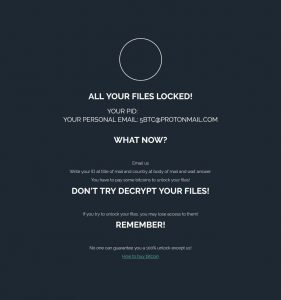 Dieser Artikel wurde erstellt zu erklären was ist GusLocker Ransomware-Virus und wie Sie es von Ihrem Computer versuchen und entfernen, plus, wie Dateien, um zu versuchen und wiederherstellen, indem sie verschlüsselt.
Dieser Artikel wurde erstellt zu erklären was ist GusLocker Ransomware-Virus und wie Sie es von Ihrem Computer versuchen und entfernen, plus, wie Dateien, um zu versuchen und wiederherstellen, indem sie verschlüsselt.
Eine neue Ransomware-Virus, bekannt als GusLocker wurde von Cyber-Sicherheitsexperten entdeckt. Das Virus zielt darauf ab, die Dateien auf dem Computer des Opfers zu sperren und sie dann verlassen nicht mehr geöffnet werden, zumindest bis das Opfer Lösegeld sie zahlt zurück zu bekommen. Das Virus läßt auch einen einschüchternden Erpresserbrief, namens „Alle Dateien GESPERRT!" die fragen Opfer Lösegeld zu zahlen, um ihre Dateien abrufen. Wenn Ihr Computer wurde von der betroffenen GusLocker Ransomware, wir empfehlen, dass Sie diesen Artikel zu lesen, wie es soll Ihnen GusLocker von Ihrem Computer helfen, zu entfernen und zielt darauf ab, Ihnen zu zeigen Wege, über die Sie können Dateien versuchen und gewinnen, durch diese Ransomware-Infektion auf Ihrem PC verschlüsselt.

Threat Zusammenfassung
| Name | GusLocker |
| Art | Ransomware, Cryptovirus |
| kurze Beschreibung | Hält Ihre Dateien als Geisel, bis Sie Lösegeld in BitCoin zahlen. |
| Symptome | Die Dateien auf dem Computer des Opfers stark verschlüsselt werden und kann nicht geöffnet werden, bis ein Lösegeld gezahlt wird. Ransom Anweisungen werden ebenfalls gelöscht. |
| Verteilungsmethode | Spam-E-Mails, E-Mail-Anhänge, ausführbare Dateien |
| Detection Tool |
Überprüfen Sie, ob Ihr System von Malware betroffen ist
Herunterladen
Malware Removal Tool
|
Benutzererfahrung | Abonnieren Sie unseren Forum zu Besprechen GusLocker. |
| Data Recovery-Tool | Windows Data Recovery von Stellar Phoenix Beachten! Dieses Produkt scannt Ihr Laufwerk Sektoren verlorene Dateien wiederherzustellen, und es kann sich nicht erholen 100% der verschlüsselten Dateien, aber nur wenige von ihnen, je nach Situation und ob Sie das Laufwerk neu formatiert haben. |

GusLocker - Wie funktioniert es Infect
Infizieren Computer, GusLocker kann eine Infektion Datei verbreiten, was ist verantwortlich für die direkt das Opfer PC zu infizieren. Diese Dateien können entweder über Spam-E-Mail-Nachrichten oder über bösartige Websites verbreitet werden. Wenn verbreiten per E-Mail, Die Dateien können als legitime E-Mail-Anhänge stellen, von Größen wie:
- Rechnungen.
- Quittungen für Käufe.
- Bankauszüge und Dokumente.
- Kontoabrufformen.
Die Cyber-Kriminelle können auch sehr schlau werden und imitieren jemand aus der Freundesliste des Opfers in den E-Mail. In den meisten Fällen neigen die malspam E-Mails große Unternehmen zu imitieren, wie PayPal, eBay und mehrere andere Großen.
Außerdem, GusLocker kann auch auch über andere Formen verteilt werden, wie im Internet veröffentlicht werden und so tun, als so etwas wie ein Patch oder ein crackfix für ein Spiel oder ein Programm zu sein.

GusLocker – Aktivität
Die Haupttätigkeit der GusLocker invloves es schädliche Dateien nach der Infektion dropping. Die primäre bösartige Datei des Virus kann mit dem folgende Hash identifiziert werden:
→ 5B58CCBB150683D0608C236F242ABC90
Wenn eine Infektion geschieht, GusLocker fällt es schädliche Dateien in den folgenden Ordner ist:
→ C:\Users TheJustGus source repos GUScryptolocker
update Release locker.pdb
Einmal gibt, kann das Virus die Computer Reihe von bösartigen activitie Sohn der Opfer durchführen, sowie:
- Erstellen mutexes.
- Störende mit Windows-Systemdateien.
- Störende mit der Windows-Eingabeaufforderung.
- Störende mit dem Windows-Registrierungs-Editor.
- Störende mit dem Taskplaner.
Wenn der GusLocker Ransomware Virus interagiert mit dem Windows-Registrierungs-Editor, der Ransomware-Virus mehr Registry-Einträge in den folgenden Windows-Unterschlüsseln erstellen kann automatisch zu bekommen, es ist böswillig „GusLocker“ Datei ausführen:
• HKEY_LOCAL_MACHINE Software Microsoft Windows Currentversion Run
• HKEY_CURRENT_USER Software Microsoft Windows Currentversion Run
• HKEY_LOCAL_MACHINE Software Microsoft Windows Currentversion RunOnce
• HKEY_CURRENT_USER Software Microsoft Windows Currentversion
Sobald dies getan zu haben, GusLocker Ransomware kann die Schattenvolumen Kopien der infizierten Rechner löschen, indem Sie das Ausführen eines Skripts, wie die unten als Administrator in Windows-Eingabeaufforderung:
→ sc stop Sanitär
sc stop wscsvc
sc stop WinDefend
sc stop wuauserv
sc Stopbits
sc stop ERSvc
sc stop WerSvc
cmd.exe / C bcdedit / set {Standard} recoveryenabled Nein
cmd.exe / C bcdedit / set {Standard} bootstatuspolicy ignoreallfailures
C:\Windows System32 cmd.exe "/ C Vssadmin.exe löschen Schatten / Alle / Quiet
Nachdem dies getan, GusLocker zielt auch Opfer davon Präsenz auf ihren Computern zu informieren, indem zeigt es Erpresserbrief ist. Es scheint wie folgt aus:
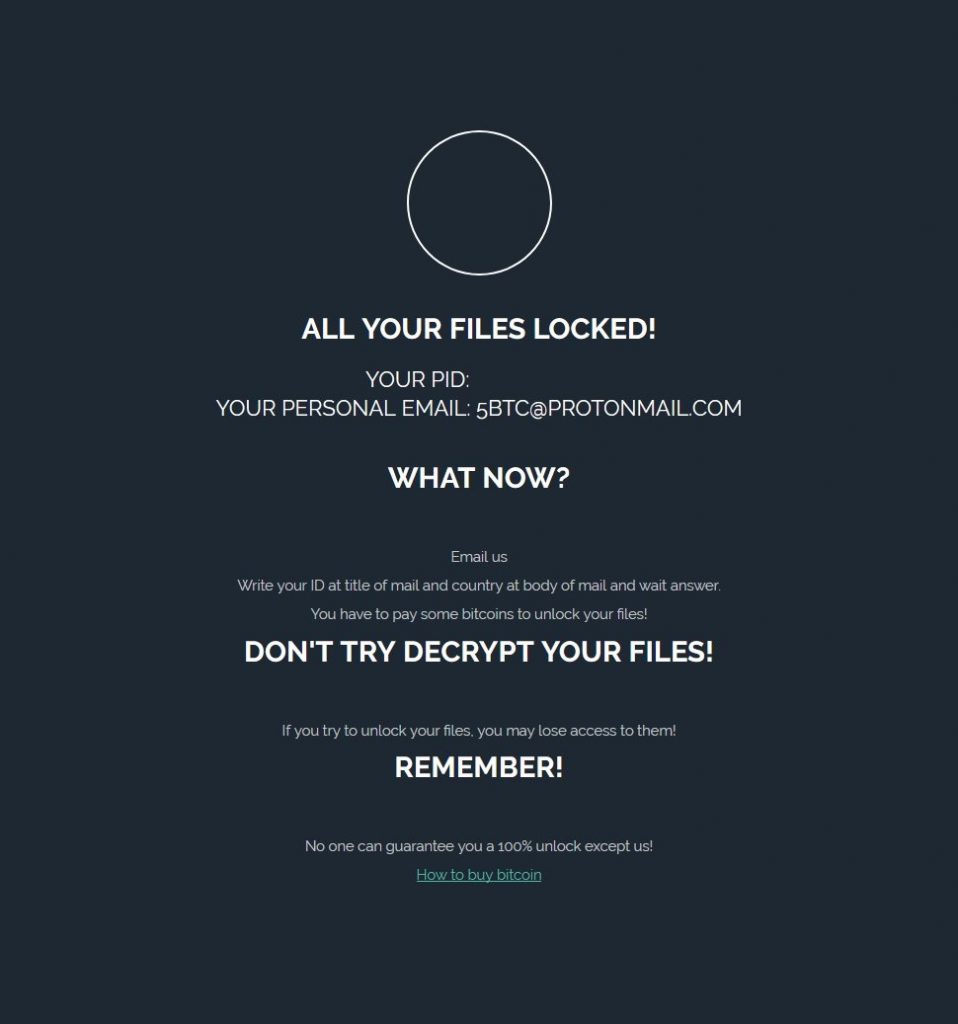
Text aus dem Bild:
Alle Dateien GESPERRT!
IHRE PID:{individuelle ID}
IHRE PERSÖNLICHE E-MAIL: 5BTC@PROTONMAIL.COM
WAS JETZT?
Schreiben Sie uns eine E-Mail
Schreiben Sie Ihren Ausweis bei Titeln von Post und Land im Körper von Post und wartet Antwort.
Sie müssen einige Bitcoins zahlen, um Ihre Dateien zu entsperren!
VERSUCHEN SIE NICHT IHRE Dateien entschlüsseln!
Wenn Sie versuchen, Ihre Dateien zu entsperren. Sie können den Zugang zu ihnen verlieren!
MERKEN!
Niemand kann Ihnen eine Garantie 100% entsperren außer uns!
Wie kaufen Sie bitcoin

GusLocker Verschlüsselungsprozess
Bisher, es ist bekannt, dass GusLocker zielt darauf ab, für die Dateien auf dem infizierten Computer, die am häufigsten verwendet, um die Jagd, ohne wichtige Systemdateien zu verschlüsseln, Gehören Windows. Zu erreichen ist es Endziel, GusLocker kann ein Dateiverschlüsselungsverfahren herunterladen und ausführen, die auf der Grundlage ihrer Dateierweiterungen für die Dateien durchsucht, beispielsweise:
→ "PNG .PSD .pspimage .TGA .THM .TIF .TIFF .YUV .AI .EPS .PS .SVG INDD .PCT .PDF .xlr .xls .XLSX .accdb .DB DBF .MDB PDB .SQL .APK .APP .BAT .cgi .COM .EXE .gadget .JAR PIF .wsf .DEM .gam NES .ROM .SAV CAD-Dateien .DWG .DXF GIS Dateien .GPX .KML .KMZ .ASP .ASPX .CER CFM .CSR .CSS .HTM .HTML .JS .JSP .PHP .RSs .xhtml. DOC DOCX .LOG .MSG ODT .Seiten .RTF .TEX .TXT .WPD .WPS .CSV- .DAT .GED .KEY .KEYCHAIN .PPS .PPT .PPTX ..INI .PRF Verschlüsselte Dateien .HQX .mim .UUE .7z .cbr .DEB .GZ .PKG .RAR .RPM .sitx .TAR.GZ .ZIP .zipx .BIN .CUE .DMG .ISO .MDF .Toast .vcd SDF .TAR .TAX2014 .TAX2015 .VCF .XML Audio Dateien .AIF .iff .M3U .M4A .MID- .MP3 .mpa .wav .WMA Videodateien .3g2 .3GP .ASF .AVI .FLV M4V .MOV .MP4 .MPG .RM .SRT .SWF .VOB .WMV 3D .3dm .3DS .MAX OBJ R.BMP .DDS .GIF .JPG ..CRX .plugin .FNT .FON .OTF .TTF .CAB CPL .CUR .DESKTHEMEPACK .DLL- .DMP .DRV .icns ICO .LNK .SYS CFG "
Nachdem die Dateien verschlüsselt sind, GusLocker gesetzt können entweder eine feste oder eine zufällige Dateierweiterung zu den verschlüsselten fils. Dann, der Ransomware-Virus kann entweder selbst löscht oder bleibt die Aktivität Ihres Computers zu überwachen.

Entfernen GusLocker und Versuchen Wiederherstellen von verschlüsselten Dateien
Vor begginng den Entfernungsprozess von GusLocker Ransomware, wir empfehlen, dass Sie ein Backup Ihrer Dateien, für den Fall / falls. Dann, Sie sollten die Entfernung Anweisungen folgen, die unter diesem Artikel sind. Sie wurden in manuellem und automatischen Ansatz geschaffen, so dass, wenn einer ausfällt, Sie sollten die anderen versuchen,. Beachten Sie, dass nach Cyber-Security-Experten, der beste Weg, mit Malware im Umgang, wie GusLocker ist Ihr Computer downlaod und scannen, mit einem erweiterten Anti-Malware-Programm. Ein solches Programm zielt darauf ab, alle Dateien und Ordner zu entfernen, bezogen auf GusLocker auf Ihrem PC und entfernen Sie alle von ihm geänderten Einstellungen.
Wenn Sie möchten, um zu versuchen und Dateien wiederherstellen, infiziert durch GusLocker, darauf hingewiesen werden, dass eine direkte Verschlüsselung bisher nicht verfügbar ist. Jedoch, Wir verfolgen die Situation auf GusLocker und werden diese Artikel aktualisieren, sobald es ein kostenloser Entschlüsseler zur Verfügung. In der Zwischenzeit können Sie Schritt sehen “4. Versuchen Sie Dateien wiederherstellen, verschlüsselt durch GusLocker“ unten. Es enthält alternative Wiederherstellungsmethoden-Datei, die nicht sein kann 100% effektiv Ihre Dateien wiederherzustellen, aber Sie können zumindest helfen, einige der codierten Daten wiederherstellen.
- Schritt 1
- Schritt 2
- Schritt 3
- Schritt 4
- Schritt 5
Schritt 1: Scan für GusLocker mit SpyHunter Anti-Malware-Tool



Automatische Entfernung von Ransomware - Videoanleitung
Schritt 2: Uninstall GusLocker and related malware from Windows
Hier ist ein Verfahren, in wenigen einfachen Schritten der in der Lage sein sollte, die meisten Programme deinstallieren. Egal ob Sie mit Windows arbeiten 10, 8, 7, Vista oder XP, diese Schritte werden den Job zu erledigen. Ziehen Sie das Programm oder den entsprechenden Ordner in den Papierkorb kann eine sehr schlechte Entscheidung. Wenn Sie das tun, Bits und Stücke des Programms zurückbleiben, und das kann zu instabilen Arbeit von Ihrem PC führen, Fehler mit den Dateitypzuordnungen und anderen unangenehmen Tätigkeiten. Der richtige Weg, um ein Programm von Ihrem Computer zu erhalten, ist es zu deinstallieren. Um das zu tun:


 Befolgen Sie die obigen Anweisungen und Sie werden die meisten unerwünschten und bösartigen Programme erfolgreich löschen.
Befolgen Sie die obigen Anweisungen und Sie werden die meisten unerwünschten und bösartigen Programme erfolgreich löschen.
Schritt 3: Reinigen Sie alle Register, von GusLocker auf Ihrem Computer erstellt.
Die in der Regel gezielt Register von Windows-Rechnern sind die folgenden:
- HKEY_LOCAL_MACHINE Software Microsoft Windows Currentversion Run
- HKEY_CURRENT_USER Software Microsoft Windows Currentversion Run
- HKEY_LOCAL_MACHINE Software Microsoft Windows Currentversion RunOnce
- HKEY_CURRENT_USER Software Microsoft Windows Currentversion RunOnce
Sie können auf sie zugreifen, indem Sie den Windows-Registrierungs-Editor und löschen Sie alle Werte öffnen, dort erstellt von GusLocker. Dies kann passieren, darunter indem Sie die Schritte:


 Spitze: Um einen Virus erstellten Wert zu finden, Sie können sich auf der rechten Maustaste und klicken Sie auf "Ändern" um zu sehen, welche Datei es wird ausgeführt. Ist dies der Virus Speicherort, Entfernen Sie den Wert.
Spitze: Um einen Virus erstellten Wert zu finden, Sie können sich auf der rechten Maustaste und klicken Sie auf "Ändern" um zu sehen, welche Datei es wird ausgeführt. Ist dies der Virus Speicherort, Entfernen Sie den Wert.
Bevor es losgeht "Schritt 4", Bitte booten wieder in den Normalmodus, falls Sie sich gerade im abgesicherten Modus.
Dies ermöglicht es Ihnen, zu installieren und zu Verwendung SpyHunter 5 erfolgreich.
Schritt 4: Starten Sie Ihren PC im abgesicherten Modus zu isolieren und entfernen GusLocker





Schritt 5: Versuchen Sie Dateien wiederherstellen Verschlüsselte von GusLocker.
Verfahren 1: Verwenden Sie STOP Decrypter von Emsisoft.
Nicht alle Varianten dieser Ransomware können kostenlos entschlüsselt werden, aber wir haben die Entschlüsselungsvorrichtung, die von Forschern hinzugefügt, die häufig mit den Varianten aktualisiert wird, die schließlich entschlüsselt worden. Sie können Ihre Dateien mit den nachstehenden Anweisungen versuchen und entschlüsseln, aber wenn sie nicht funktionieren, leider Ihre Variante der Ransomware Virus dann nicht entschlüsselbar.
Folgen Sie den Anweisungen unten, um den Decrypter Emsisoft zu verwenden und entschlüsseln Sie Ihre Dateien kostenlos. Sie können Download der Emsisoft Entschlüsselungs-Tool verknüpft hier und dann folgen die nachstehenden Schritte zur Verfügung gestellt:
1 Rechtsklick auf dem Decrypter und klicken Sie auf Als Administrator ausführen Wie nachfolgend dargestellt:

2. Vereinbaren Sie mit den Lizenzbedingungen:

3. Klicke auf "Ordner hinzufügen" und fügen Sie dann die Ordner, in denen Sie Dateien entschlüsselt wollen wie unten gezeigt:

4. Klicke auf "Entschlüsselt" und warten auf Ihre Dateien decodiert werden.

Notiz: Kredit für den decryptor geht Forscher Emsisoft, die den Durchbruch mit diesem Virus gemacht haben.
Verfahren 2: Verwenden Sie eine Datenwiederherstellungssoftware
Ransomware-Infektionen und GusLocker zielen darauf ab, Ihre Dateien mit einem Verschlüsselungsalgorithmus zu verschlüsseln, die sehr schwer zu entschlüsseln. Dies ist, warum wir ein Datenrückgewinnungsverfahren vorgeschlagen haben, die Sie um direkte Entschlüsselung gehen können helfen und versuchen, Ihre Dateien wiederherstellen. Beachten Sie, dass diese Methode nicht sein kann 100% wirksam, aber Sie können auch ein wenig oder viel in verschiedenen Situationen helfen.
Klicken Sie einfach auf den Link und oben auf die Menüs der Website, wählen Datenwiederherstellung - Datenwiederherstellungs-Assistent für Windows oder Mac (abhängig von Ihrem Betriebssystem), Laden Sie das Tool herunter und führen Sie es aus.
GusLocker-FAQ
What is GusLocker Ransomware?
GusLocker ist ein Ransomware Infektion - Die schädliche Software, die still in Ihren Computer eindringt und entweder den Zugriff auf den Computer selbst blockiert oder Ihre Dateien verschlüsselt.
Viele Ransomware-Viren verwenden ausgefeilte Verschlüsselungsalgorithmen, um Ihre Dateien unzugänglich zu machen. Das Ziel von Ransomware-Infektionen besteht darin, eine Lösegeldzahlung zu verlangen, um wieder auf Ihre Dateien zugreifen zu können.
What Does GusLocker Ransomware Do?
Ransomware im Allgemeinen ist ein schädliche Software das ist entworfen um den Zugriff auf Ihren Computer oder Ihre Dateien zu blockieren bis ein Lösegeld gezahlt wird.
Ransomware-Viren können das auch Ihr System beschädigen, Daten beschädigen und Dateien löschen, was zum dauerhaften Verlust wichtiger Dateien führt.
How Does GusLocker Infect?
GusLocker Ransomware infiziert Computer durch Senden über Phishing-E-Mails, mit Virusanhaftung. Dieser Anhang wird normalerweise als wichtiges Dokument maskiert, wie eine Rechnung, Bankdokument oder sogar ein Flugticket und es sieht für Benutzer sehr überzeugend aus.
Another way you may become a victim of GusLocker is if you Laden Sie ein gefälschtes Installationsprogramm herunter, Crack oder Patch von einer Website mit geringer Reputation oder wenn Sie auf einen Virenlink klicken. Viele Benutzer berichten von einer Ransomware-Infektion durch Herunterladen von Torrents.
How to Open .GusLocker files?
Sie can't ohne Entschlüsseler. An dieser Stelle, die .GusLocker Dateien sind verschlüsselt. Sie können sie erst öffnen, wenn sie mit einem bestimmten Entschlüsselungsschlüssel für den jeweiligen Algorithmus entschlüsselt wurden.
Was tun, wenn ein Entschlüsseler nicht funktioniert??
Keine Panik, und Sichern Sie die Dateien. Wenn ein Entschlüsseler Ihre nicht entschlüsselt hat .GusLocker Dateien erfolgreich, dann verzweifle nicht, weil dieser Virus noch neu ist.
Kann ich wiederherstellen ".GusLocker" Dateien?
Ja, Manchmal können Dateien wiederhergestellt werden. Wir haben mehrere vorgeschlagen Methoden zur Wiederherstellung von Dateien Das könnte funktionieren, wenn Sie wiederherstellen möchten .GusLocker Dateien.
Diese Methoden sind in keiner Weise 100% garantiert, dass Sie Ihre Dateien zurückerhalten können. Aber wenn Sie ein Backup haben, Ihre Erfolgschancen sind viel größer.
How To Get Rid of GusLocker Virus?
Der sicherste und effizienteste Weg zur Entfernung dieser Ransomware-Infektion ist die Verwendung von a professionelles Anti-Malware-Programm.
Es wird nach GusLocker-Ransomware suchen und diese finden und dann entfernen, ohne Ihre wichtigen .GusLocker-Dateien zusätzlich zu beschädigen.
Kann ich Ransomware den Behörden melden??
Falls Ihr Computer mit einer Ransomware-Infektion infiziert wurde, Sie können es den örtlichen Polizeibehörden melden. Es kann Behörden weltweit dabei helfen, die Täter hinter dem Virus zu verfolgen und zu ermitteln, der Ihren Computer infiziert hat.
Unten, Wir haben eine Liste mit Regierungswebsites erstellt, Hier können Sie einen Bericht einreichen, falls Sie Opfer eines Cyberkriminalität:
Cyber-Sicherheitsbehörden, Verantwortlich für die Bearbeitung von Ransomware-Angriffsberichten in verschiedenen Regionen auf der ganzen Welt:
Deutschland - Offizielles Portal der deutschen Polizei
Vereinigte Staaten - IC3 Internet Crime Complaint Center
Großbritannien - Action Fraud Police
Frankreich - Innenministerium
Italien - Staatliche Polizei
Spanien - Nationale Polizei
Niederlande - Strafverfolgung
Polen - Polizei
Portugal - Justizpolizei
Griechenland - Cyber Crime Unit (Griechische Polizei)
Indien - Polizei von Mumbai - CyberCrime-Untersuchungszelle
Australien - Australisches High Tech Crime Center
Berichte können in unterschiedlichen Zeiträumen beantwortet werden, abhängig von Ihren lokalen Behörden.
Können Sie verhindern, dass Ransomware Ihre Dateien verschlüsselt??
Ja, Sie können Ransomware verhindern. Der beste Weg, dies zu tun, besteht darin, sicherzustellen, dass Ihr Computersystem mit den neuesten Sicherheitspatches aktualisiert wird, Verwenden Sie ein seriöses Anti-Malware-Programm und Firewall, Sichern Sie Ihre wichtigen Dateien regelmäßig, und vermeiden Sie das Anklicken bösartige Links oder unbekannte Dateien herunterladen.
Can GusLocker Ransomware Steal Your Data?
Ja, in den meisten Fällen Ransomware wird Ihre Informationen stehlen. It is a form of malware that steals data from a user's computer, verschlüsselt es, und fordert dann ein Lösegeld, um es zu entschlüsseln.
Vielfach, die Malware-Autoren oder Angreifer drohen damit, die Daten zu löschen bzw veröffentlichen Sie es online es sei denn, das Lösegeld wird bezahlt.
Kann Ransomware WLAN infizieren?
Ja, Ransomware kann WLAN-Netzwerke infizieren, da böswillige Akteure damit die Kontrolle über das Netzwerk erlangen können, vertrauliche Daten stehlen, und Benutzer sperren. Wenn ein Ransomware-Angriff erfolgreich ist, Dies könnte zu einem Dienst- und/oder Datenverlust führen, und in einigen Fällen, finanzielle Verluste.
Soll ich Ransomware bezahlen?
Nicht, Sie sollten Ransomware-Erpresser nicht bezahlen. Ihre Zahlung ermutigt nur Kriminelle und garantiert nicht, dass die Dateien oder Daten wiederhergestellt werden. Der bessere Ansatz besteht darin, ein sicheres Backup wichtiger Daten zu haben und von vornherein auf die Sicherheit zu achten.
What Happens If I Don't Pay Ransom?
If you don't pay the ransom, Die Hacker haben möglicherweise immer noch Zugriff auf Ihren Computer, Daten, oder Dateien und kann weiterhin damit drohen, sie offenzulegen oder zu löschen, oder sie sogar zur Begehung von Cyberkriminalität nutzen. In einigen Fällen, sie können sogar weiterhin zusätzliche Lösegeldzahlungen verlangen.
Kann ein Ransomware-Angriff erkannt werden??
Ja, Ransomware erkannt werden kann. Anti-Malware-Software und andere fortschrittliche Sicherheitstools kann Ransomware erkennen und den Benutzer warnen wenn es auf einer Maschine vorhanden ist.
Es ist wichtig, über die neuesten Sicherheitsmaßnahmen auf dem Laufenden zu bleiben und die Sicherheitssoftware auf dem neuesten Stand zu halten, um sicherzustellen, dass Ransomware erkannt und verhindert werden kann.
Werden Ransomware-Kriminelle erwischt??
Ja, Ransomware-Kriminelle werden erwischt. Strafverfolgungsbehörden, wie das FBI, Interpol und andere waren erfolgreich dabei, Ransomware-Kriminelle in den USA und anderen Ländern aufzuspüren und strafrechtlich zu verfolgen. Da Ransomware-Bedrohungen weiter zunehmen, ebenso die Durchsetzungstätigkeit.
About the GusLocker Research
Die Inhalte, die wir auf SensorsTechForum.com veröffentlichen, this GusLocker how-to removal guide included, ist das Ergebnis umfangreicher Recherchen, harte Arbeit und die Hingabe unseres Teams, um Ihnen zu helfen, die spezifische Malware zu entfernen und Ihre verschlüsselten Dateien wiederherzustellen.
Wie haben wir die Recherche zu dieser Ransomware durchgeführt??
Unsere Forschung basiert auf einer unabhängigen Untersuchung. Wir stehen in Kontakt mit unabhängigen Sicherheitsforschern, und als solche, Wir erhalten täglich Updates zu den neuesten Malware- und Ransomware-Definitionen.
Weiter, the research behind the GusLocker ransomware threat is backed with Virustotal und die NoMoreRansom Projekt.
Um die Ransomware-Bedrohung besser zu verstehen, Bitte lesen Sie die folgenden Artikel, die sachkundige Details bieten.
Als Website, die sich seitdem der Bereitstellung kostenloser Anweisungen zum Entfernen von Ransomware und Malware widmet 2014, Die Empfehlung von SensorsTechForum lautet: Achten Sie nur auf vertrauenswürdige Quellen.
Wie man vertrauenswürdige Quellen erkennt:
- Immer überprüfen "Über uns" Website.
- Profil des Inhaltserstellers.
- Stellen Sie sicher, dass sich echte Personen hinter der Website befinden und keine falschen Namen und Profile.
- Überprüfen Sie Facebook, Persönliche Profile von LinkedIn und Twitter.


